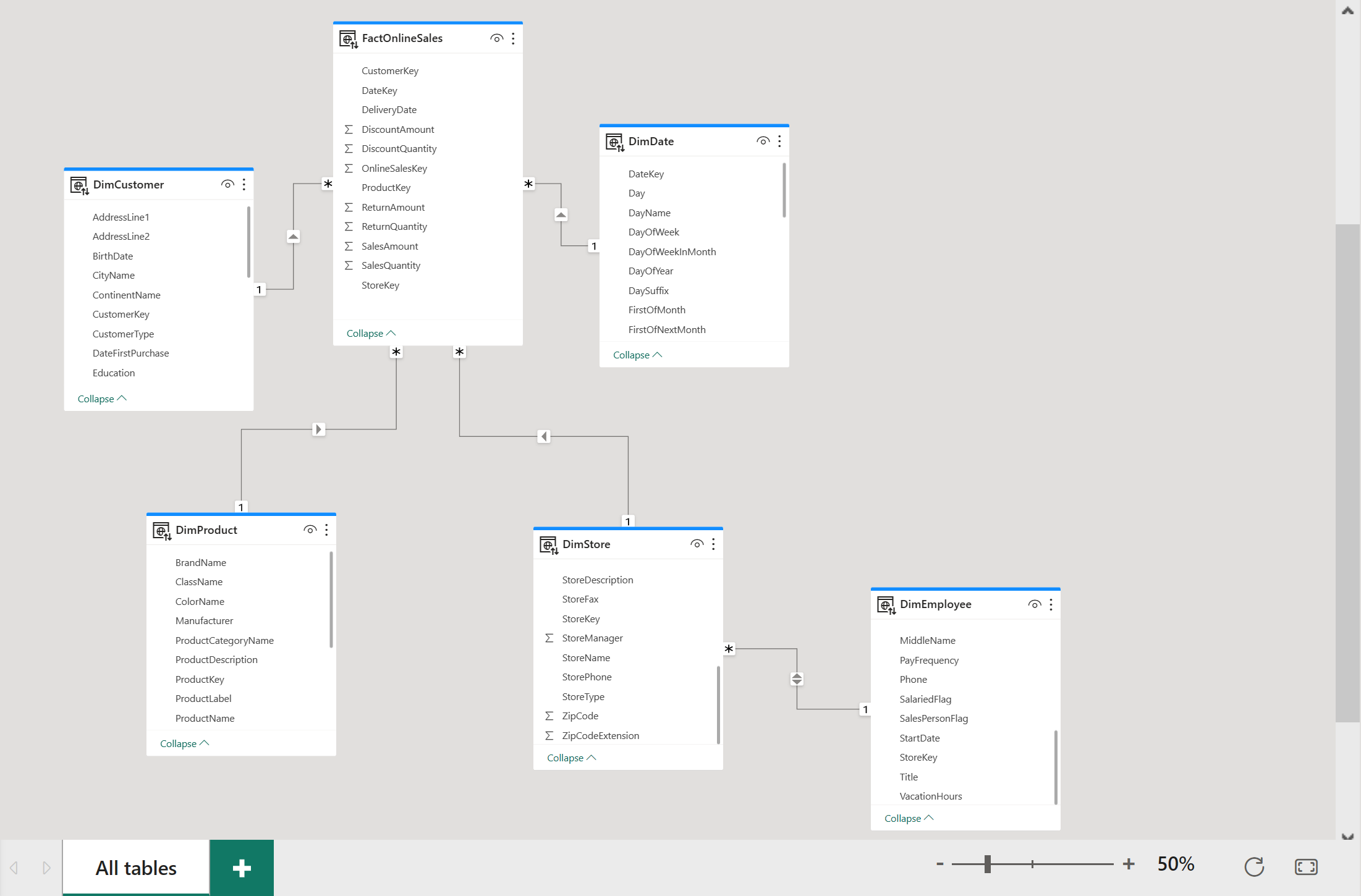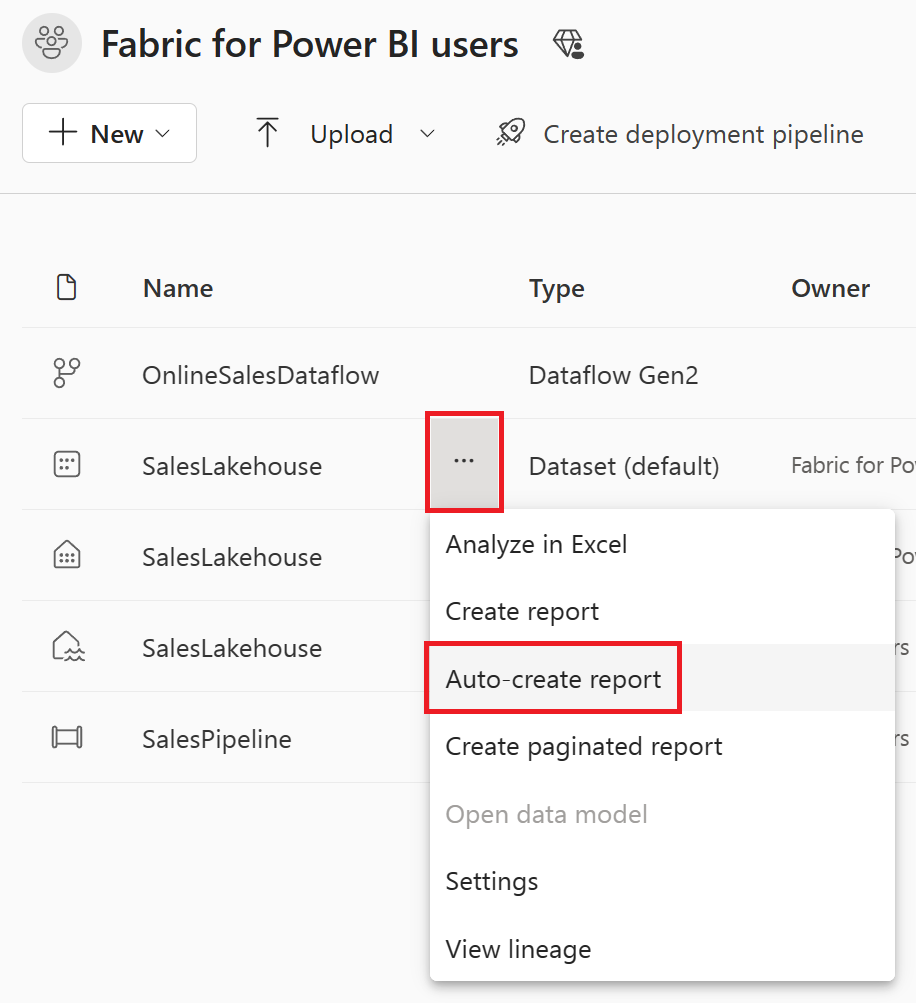Notitie
Voor toegang tot deze pagina is autorisatie vereist. U kunt proberen u aan te melden of de directory te wijzigen.
Voor toegang tot deze pagina is autorisatie vereist. U kunt proberen de mappen te wijzigen.
In deze zelfstudie leert u hoe u Microsoft Fabric gebruikt voor het voorbereiden, laden en modelleren van gegevens voor Power BI-rapportage. U gebruikt Dataflows Gen2 om gegevens op te nemen en te transformeren in een Lakehouse, gegevensvernieuwingen te organiseren met pijplijnen en een dimensional model te bouwen met de Direct Lake-modus. Ten slotte genereert u automatisch een rapport om de meest recente verkoopgegevens te visualiseren.
Aan het einde van deze zelfstudie kunt u:
- Gegevens voorbereiden en laden in een lakehouse
- Een gegevenspijplijn organiseren om gegevens te vernieuwen en een e-mailbericht te verzenden bij een fout
- Een semantisch model maken in Lakehouse
- Automatisch een rapport maken met snel maken
Vereisten
Zorg ervoor dat u het volgende hebt voordat u begint:
- Schakel Fabric in voor uw organisatie als u dat nog niet hebt gedaan.
- Meld u aan voor een gratis proefversie als u geen toegang hebt.
- Maak een nieuwe werkruimte en wijs een Infrastructuurcapaciteit toe. U kunt een bestaande werkruimte gebruiken, maar voor deze zelfstudie wordt een niet-productiewerkruimte aanbevolen.
- Download het Power Query-sjabloonbestand met voorbeeldquery's voor Contoso-gegevens.
Een lakehouse maken om gegevens op te slaan
Begin met het maken van een lakehouse om uw gegevens op te slaan. U gebruikt Dataflows Gen2 om deze voor te bereiden en te transformeren, en een pijplijn voor het organiseren van geplande vernieuwingen en e-mailmeldingen.
Selecteer nieuw item boven aan de pagina in uw werkruimte.

Zoek of selecteer Lakehouse in het scherm Nieuw item maken.
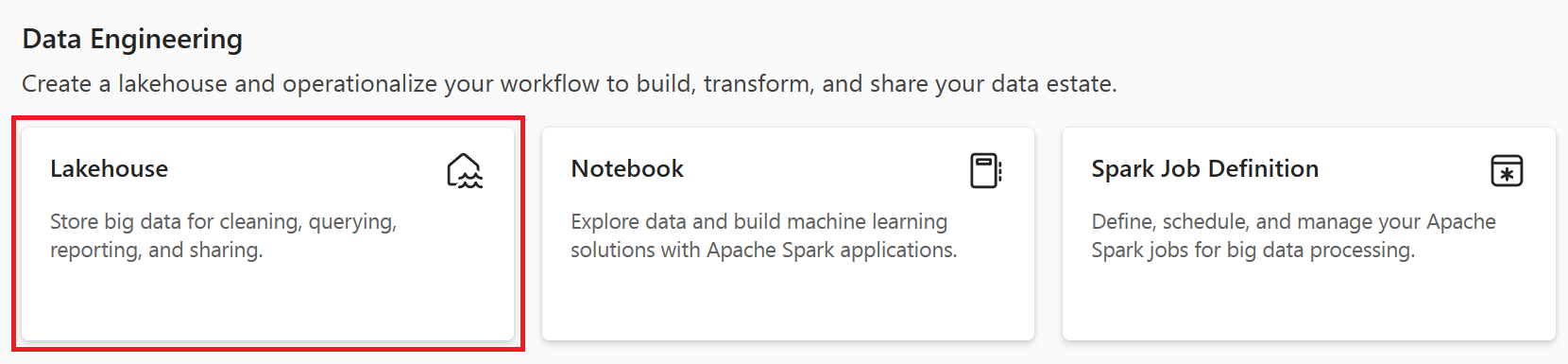
Voer SalesLakehouse in als de naam (namen kunnen letters, cijfers en onderstrepingstekens bevatten, maar geen speciale tekens of spaties) en selecteer Vervolgens selecteert u Maken.
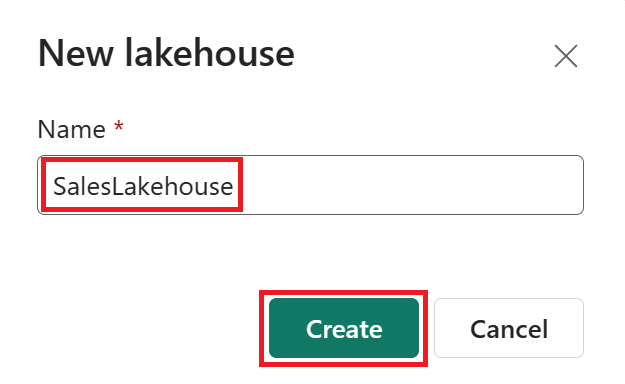
Selecteer Nieuwe gegevensstroom Gen2 in de Lakehouse-editor op het lint.
Notitie
U kunt ook Gegevens ophalen selecteren op het lint en vervolgens New Dataflow Gen2 kiezen.
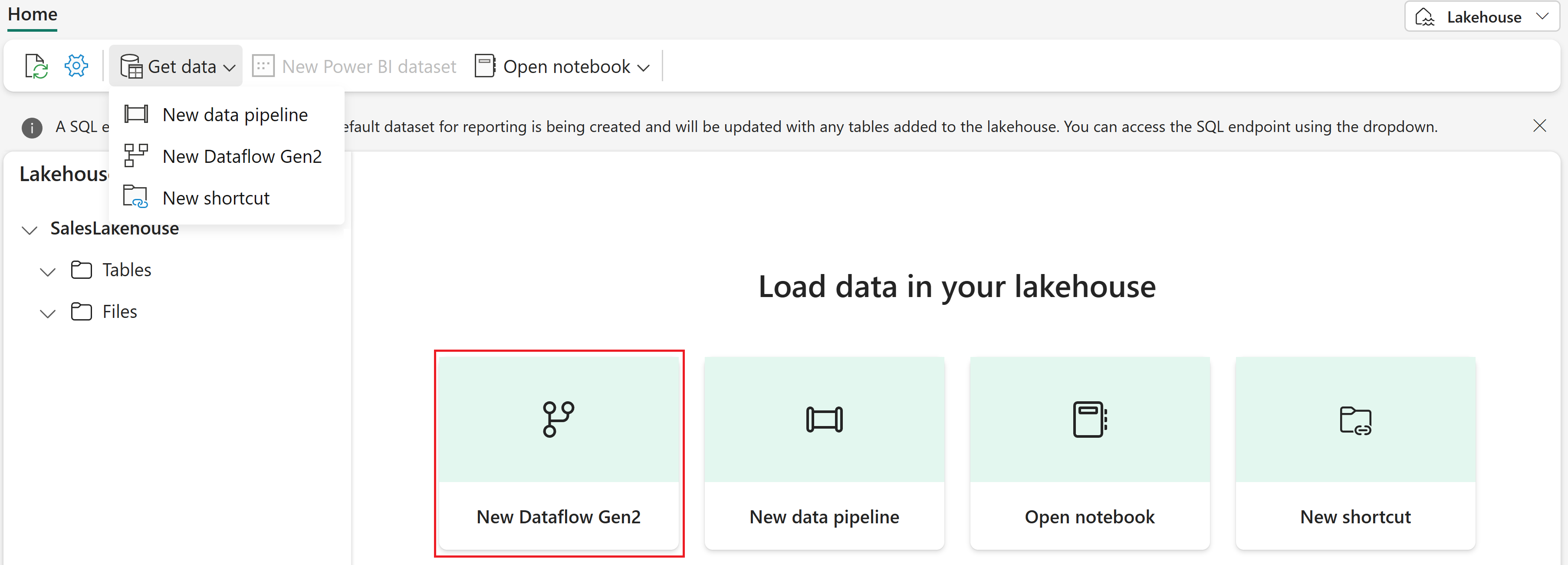
Noem de gegevensstroom OnlineSalesDataflow (gebruik alleen letters, cijfers en onderstrepingstekens) en selecteer Maken.
Gegevens voorbereiden en laden in uw lakehouse met behulp van Dataflows Gen2
Selecteer importeren in de Power Query Online-editor voor Gegevensstromen Gen2 uit een Power Query-sjabloon en kies het contosoSales.pqt-sjabloonbestand dat u hebt gedownload in de vereisten.
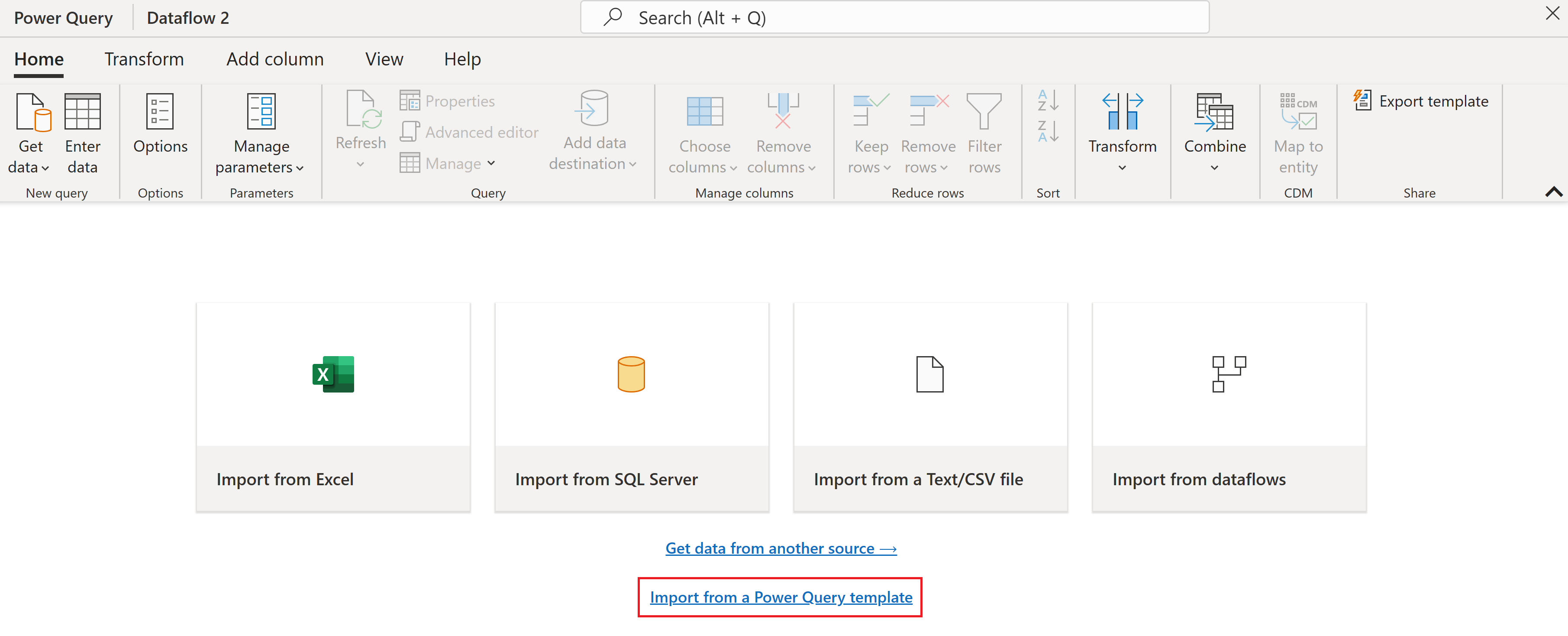
Selecteer de DimDate-query onder de dataladinggroep. Als u hierom wordt gevraagd, selecteert u Verbinding configureren, stelt u verificatie in op Anoniem en selecteert u Verbinding maken.
Als DimDate is geselecteerd, zoekt u in het voorbeeld van de gegevens de kolom DateKey . Selecteer het gegevenstypepictogram in de kolomkop en kies Datum/tijd in de vervolgkeuzelijst.
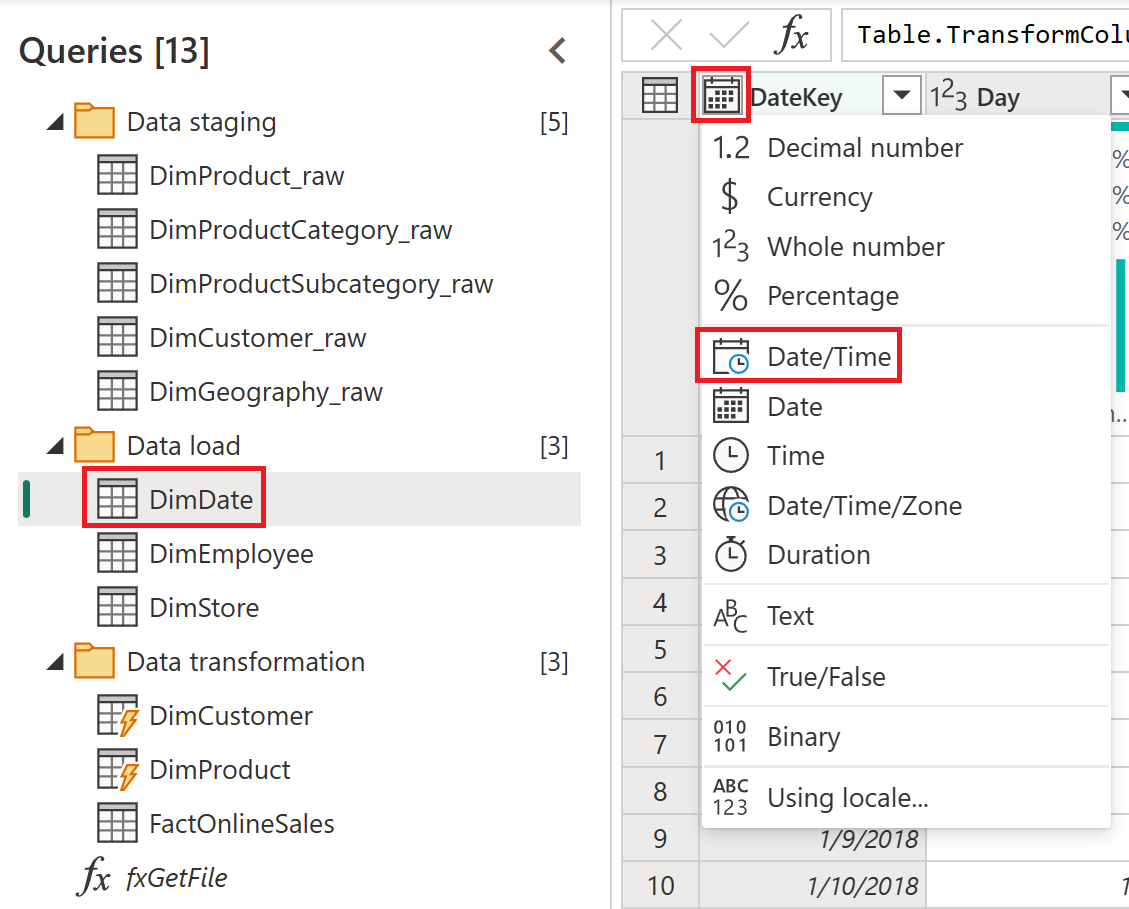
Selecteer Huidige vervangen in het venster Kolomtype wijzigen.
Gegevensbestemmingen configureren
Als DimDate is geselecteerd, controleert u de instellingen voor de gegevensbestemming in de rechterbenedenhoek. Beweeg de muisaanwijzer over het geconfigureerde Lakehouse om de eigenschappen ervan weer te geven.
Het Lakehouse dat u hebt gemaakt, is de bestemming voor alle tabellen. De standaardupdatemethode is Replace, waarmee eerdere gegevens tijdens elke vernieuwing worden overschreven.

Selecteer de tabel FactOnlineSales en controleer de doelinstellingen van de gegevens.
Omdat de FactOnlineSales-bron regelmatig wordt gewijzigd, optimaliseert u vernieuwingen door nieuwe gegevens toe te voegen. Verwijder de huidige gegevensbestemming door het X-pictogram te selecteren. Verwijder geen bestemmingen voor andere tabellen.

Als FactOnlineSales nog steeds is geselecteerd, selecteert u het + pictogram om een gegevensbestemming toe te voegen en kiest u Vervolgens Lakehouse.
Als u hierom wordt gevraagd, stelt u verificatie in op organisatieaccount en selecteert u Volgende.

Selecteer uw werkruimte in de navigator en vouw deze uit om alle Lakehouse-items weer te geven. Selecteer SalesLakehouse en zorg ervoor dat nieuwe tabel is geselecteerd en selecteer vervolgens Volgende.
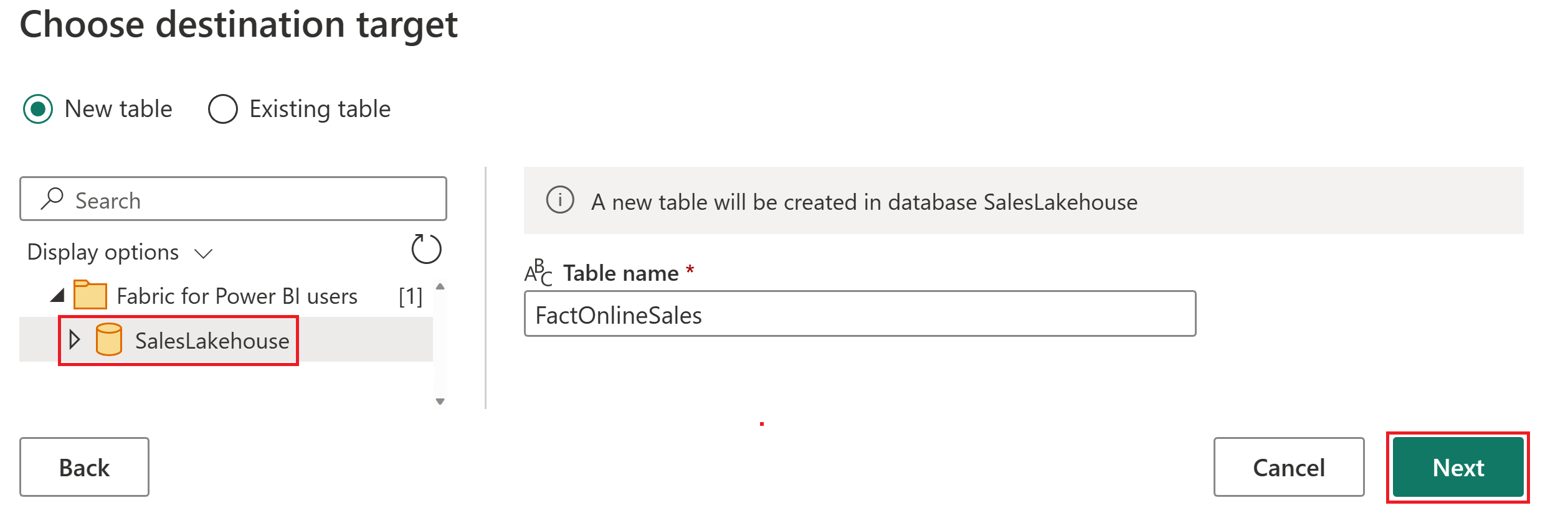
In het instellingenpaneel voor gegevensbestemming, schakel automatische instellingen gebruiken uit, stel Bijwerkingsmethode in op Toevoegen, en selecteer Instellingen opslaan.
Notitie
Met de methode Toevoegen worden nieuwe rijen aan de tabel toegevoegd tijdens elke vernieuwing, waarbij bestaande gegevens behouden blijven.
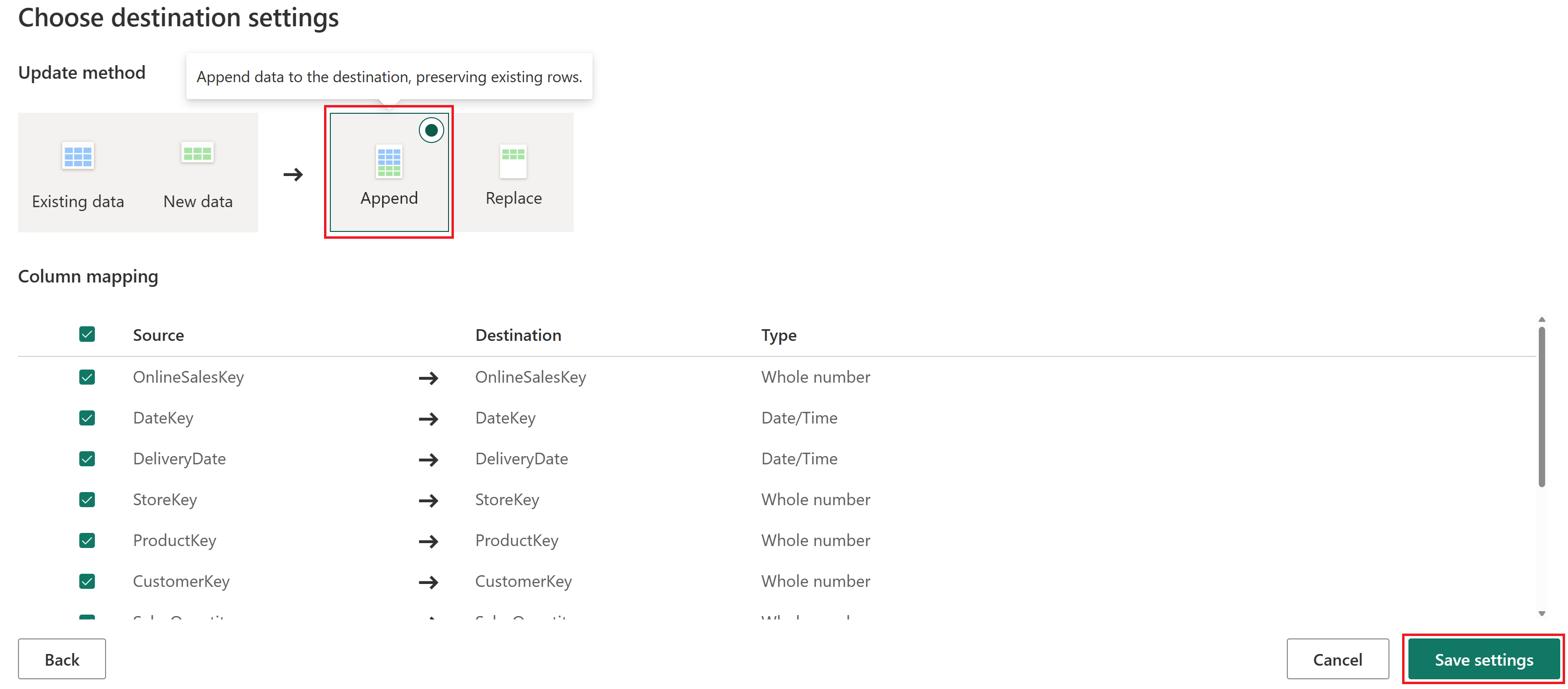
Ga naar het tabblad Start en selecteer Opslaan en uitvoeren.

Als u de Power Query Online-editor wilt afsluiten, selecteert u de X op het item OnlineSalesDataflow in de linkerzijrail.
Notitie
Als u X selecteert, wordt de editor gesloten, maar wordt de gegevensstroom niet verwijderd.

Een gegevenspijplijn organiseren
Automatiseer het vernieuwen van uw gegevensstroom en verwerk fouten door een aangepaste Outlook-e-mail met belangrijke gegevens te verzenden.
Selecteer Nieuw item in uw werkruimte.

Zoek of selecteer gegevenspijplijn in het scherm Nieuw item maken.

Geef de pijplijn de naam SalesPipeline en selecteer Maken.
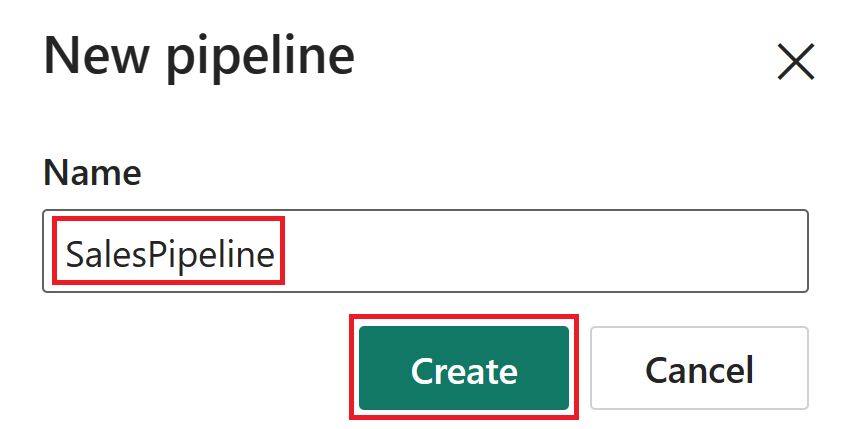
Selecteer pijplijnactiviteit in de pijplijneditor en kies vervolgens Gegevensstroom.
Notitie
U kunt ook Gegevensstroom selecteren op het lint.
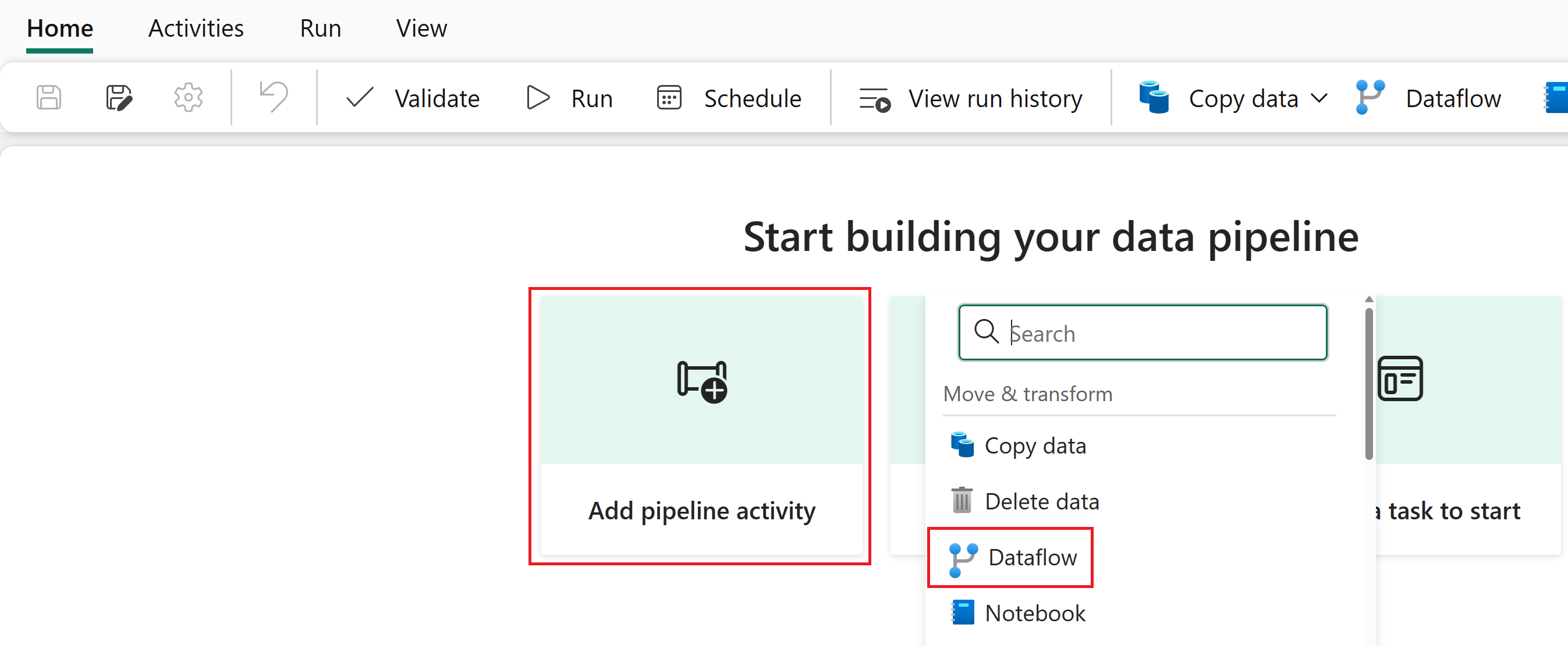
Selecteer de gegevensstroomactiviteit in de pijplijneditor. Stel in de sectie Algemeen de naam in op OnlineSalesActivity.
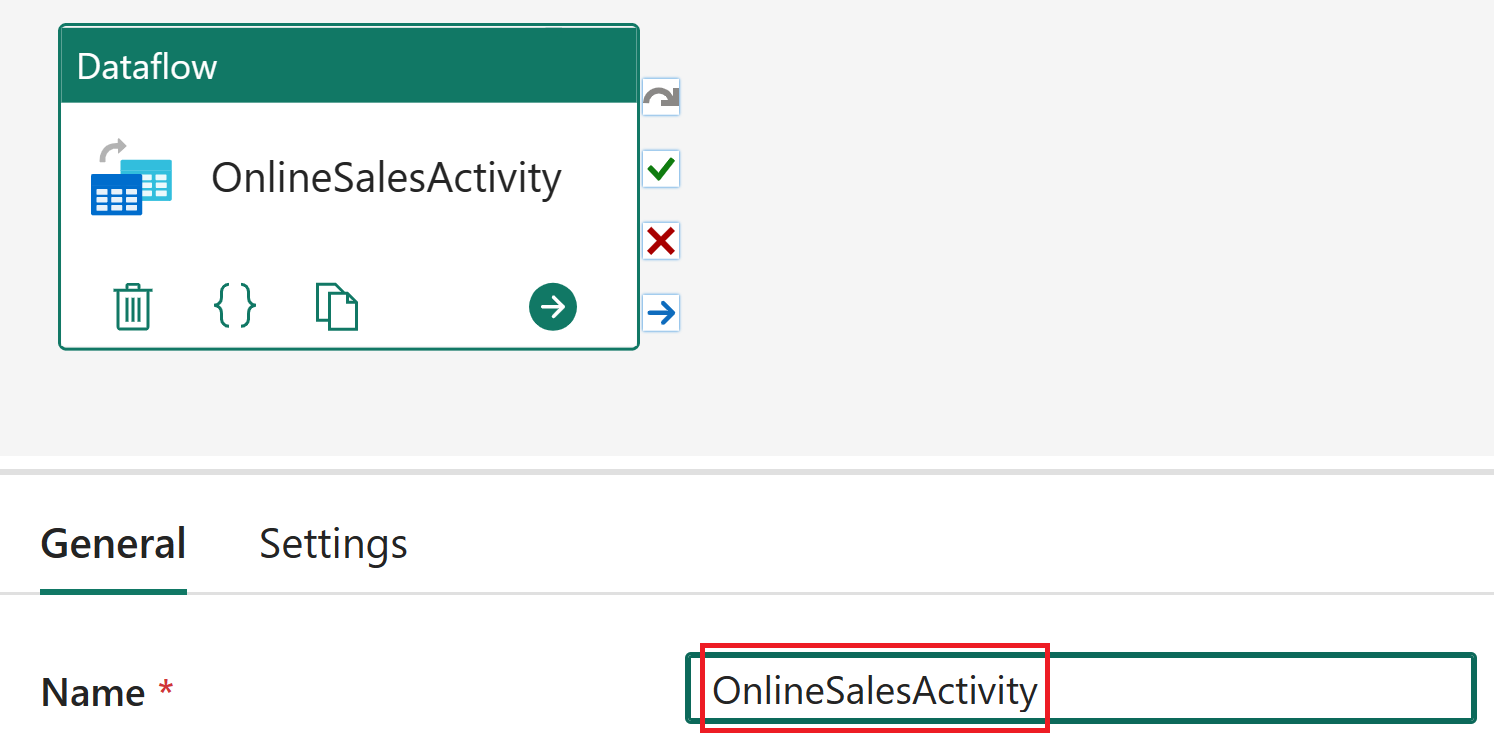
Als de gegevensstroomactiviteit is geselecteerd, gaat u naar Instellingen en kiest u OnlineSalesDataflow in de lijst Gegevensstroom. Selecteer indien nodig het pictogram Vernieuwen om de lijst bij te werken.
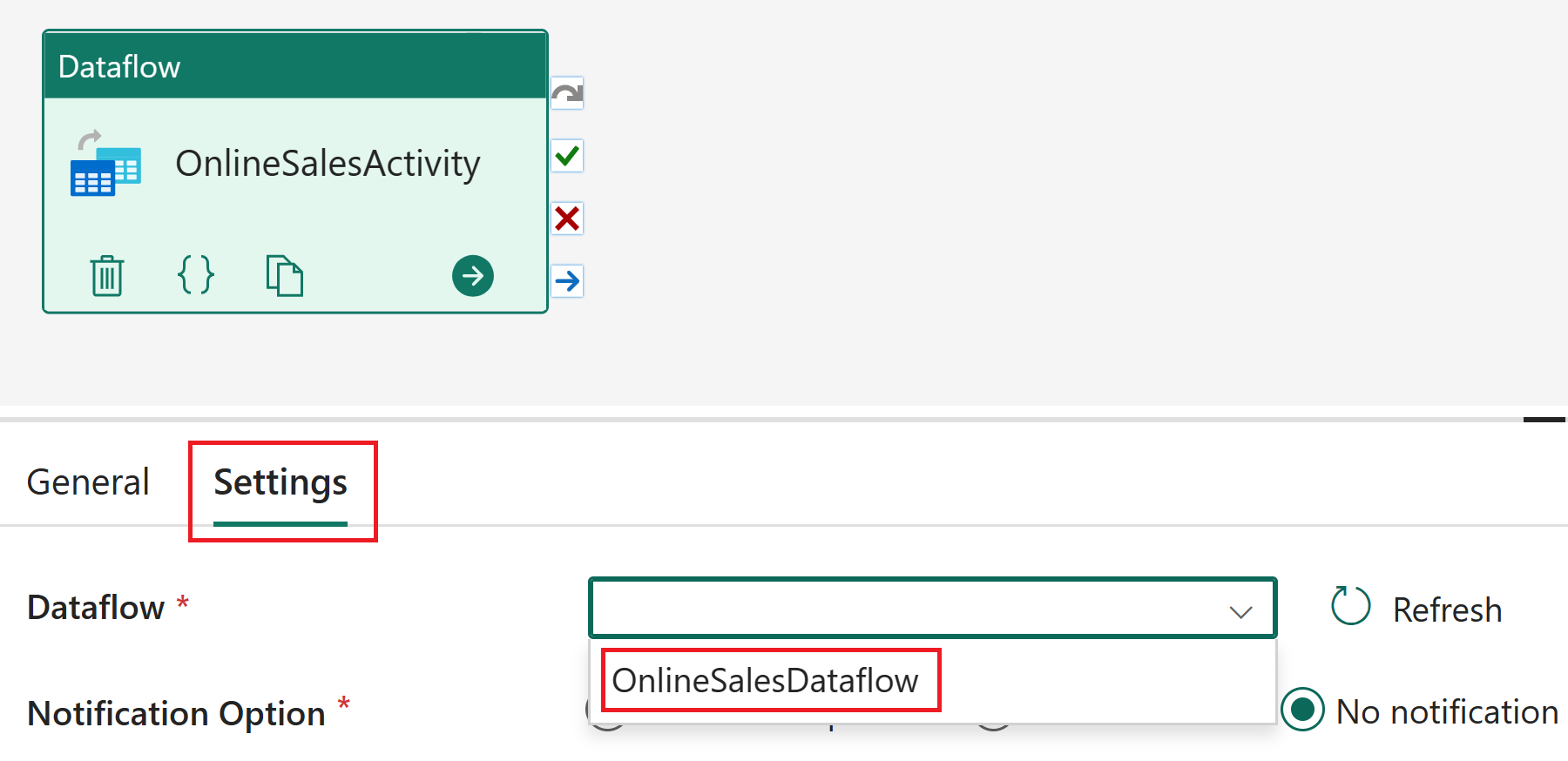
Selecteer het tabblad Activiteiten en voeg vervolgens de Office365 Outlook-activiteit toe.
Notitie
Als u hierom wordt gevraagd met een venster Toestemming verlenen , selecteert u OK, meldt u zich aan met uw organisatieaccount en staat u toegang toe.
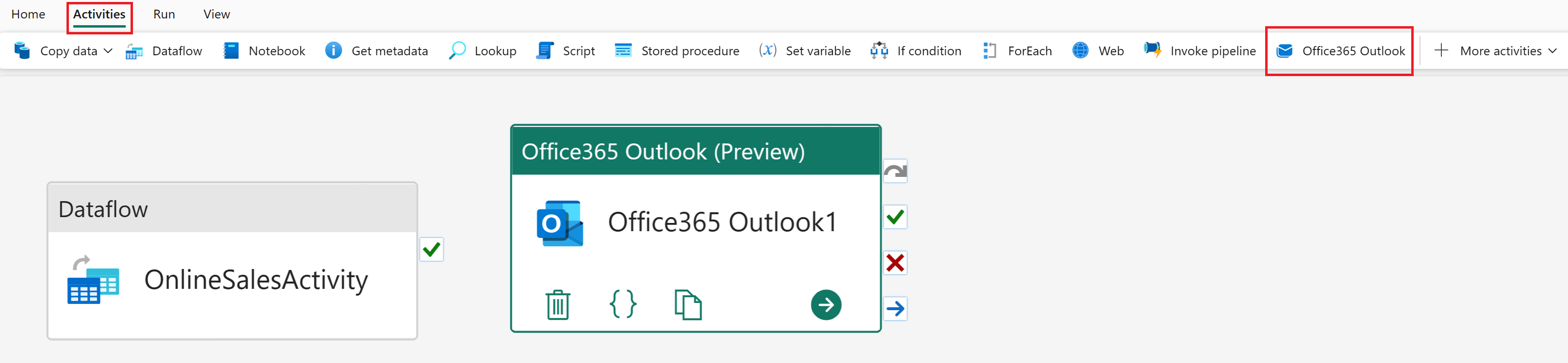
Selecteer de Office365 Outlook-activiteit in de pijplijneditor. Stel in de sectie Algemeen de Naam in op E-mail bij mislukking.
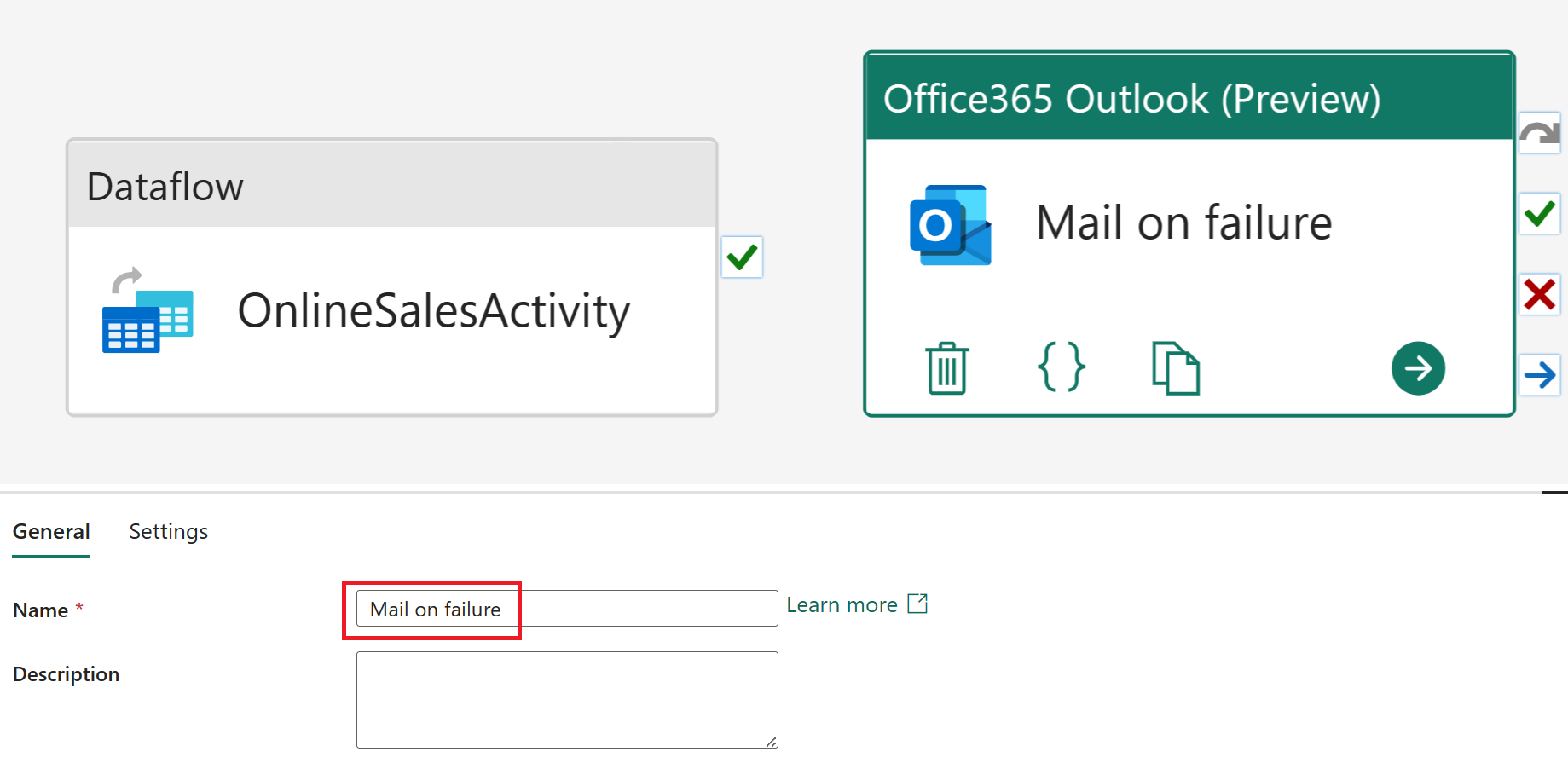
Als de Office365 Outlook-activiteit is geselecteerd, gaat u naar Instellingen. Voer uw e-mailadres in het veld Aan in en stel het Onderwerp in op Pipeline failure. Voor de e-mailtekst selecteert u Bekijk in expressiebouwer.
Notitie
Aanvullende e-mailopties zoals Van (Verzenden als), CC, BCC en Vertrouwelijkheidslabel zijn beschikbaar onder Geavanceerde eigenschappen.
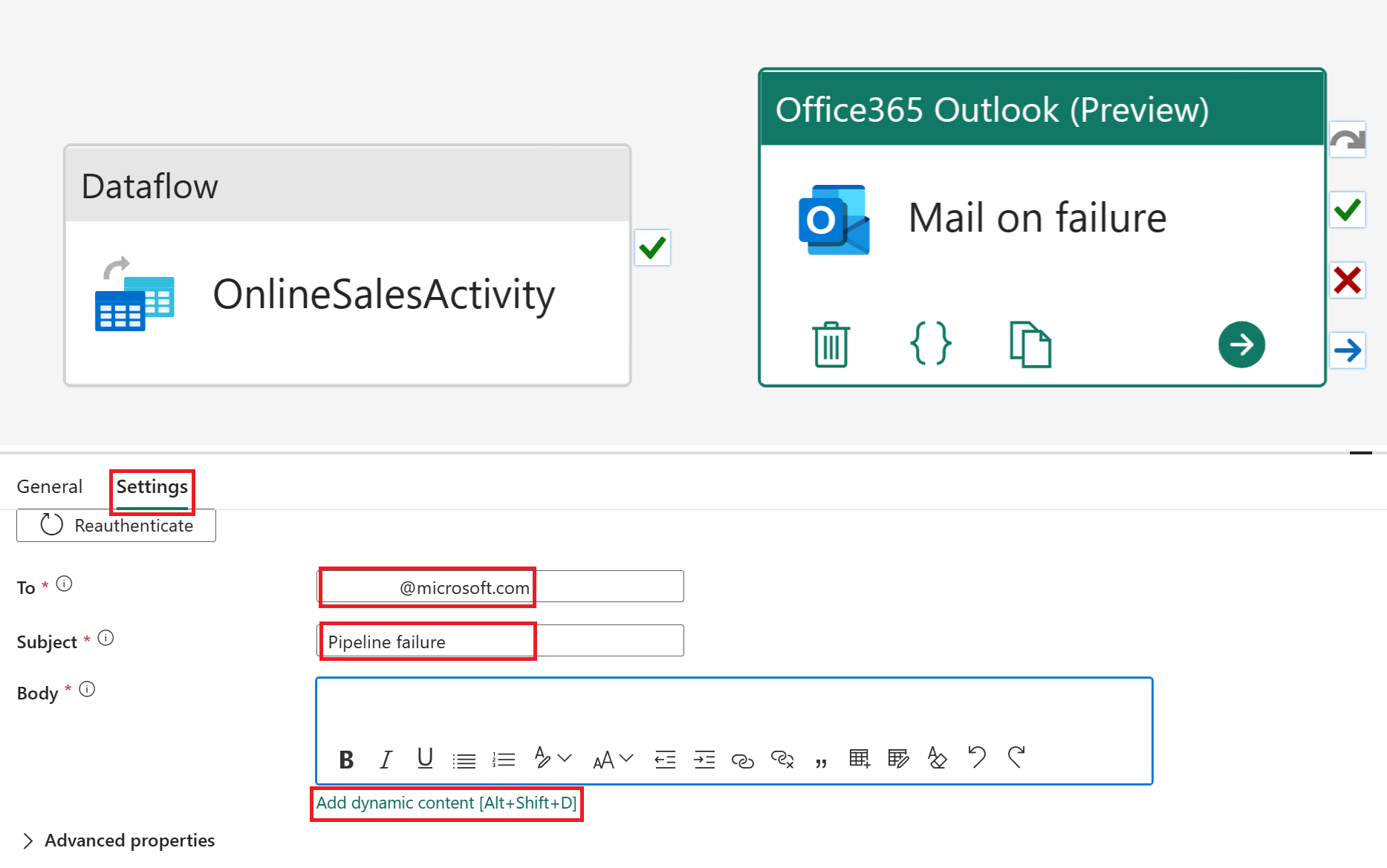
Plak in de opbouwfunctie voor pijplijnexpressies de volgende expressie in het tekstblok boven aan de pagina:
@concat( 'Pipeline: ' , pipeline().PipelineId , '<br>' , 'Workspace: ' , pipeline().WorkspaceId , '<br>' , 'Time: ' , utcnow() )Met deze expressie wordt de pijplijn-id, werkruimte-id en de huidige UTC-tijd dynamisch ingevoegd in de hoofdtekst van de e-mail.
Selecteer OnlineSalesActivity in de pijplijneditor. Sleep een object van de greepkop "X" (bij mislukking) en zet deze neer op de e-mail bij mislukking-activiteit. Dit zorgt ervoor dat het e-mailbericht wordt verzonden als de gegevensstroomactiviteit mislukt.
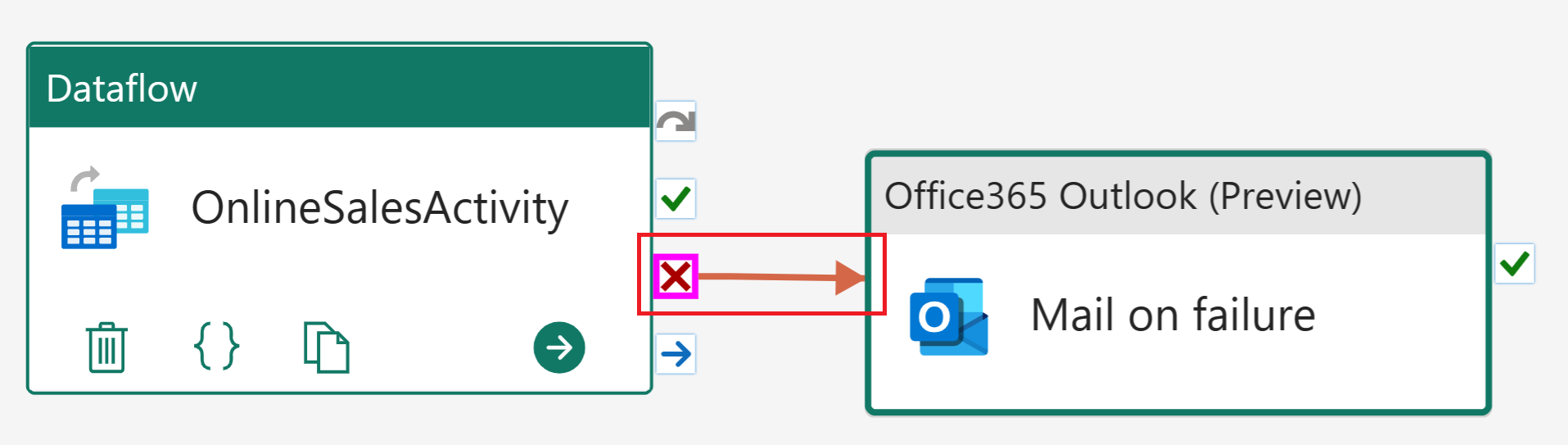
Selecteer Planning op het tabblad Start. Configureer de planning als volgt, selecteer daarna Toepassen:
Naam Weergegeven als Geplande uitvoering Uit Herhaal Dagelijks Tijd 12:00:00 uur Selecteer Uitvoeren op het tabblad Start. Als u hierom wordt gevraagd, selecteert u Opslaan en uitvoeren om door te gaan.
Als u de status van de pijplijn wilt bewaken, bekijkt u de uitvoertabel , waarin de voortgang van de activiteit wordt weergegeven. De tabel wordt automatisch vernieuwd of u kunt het vernieuwingspictogram selecteren om deze handmatig bij te werken.
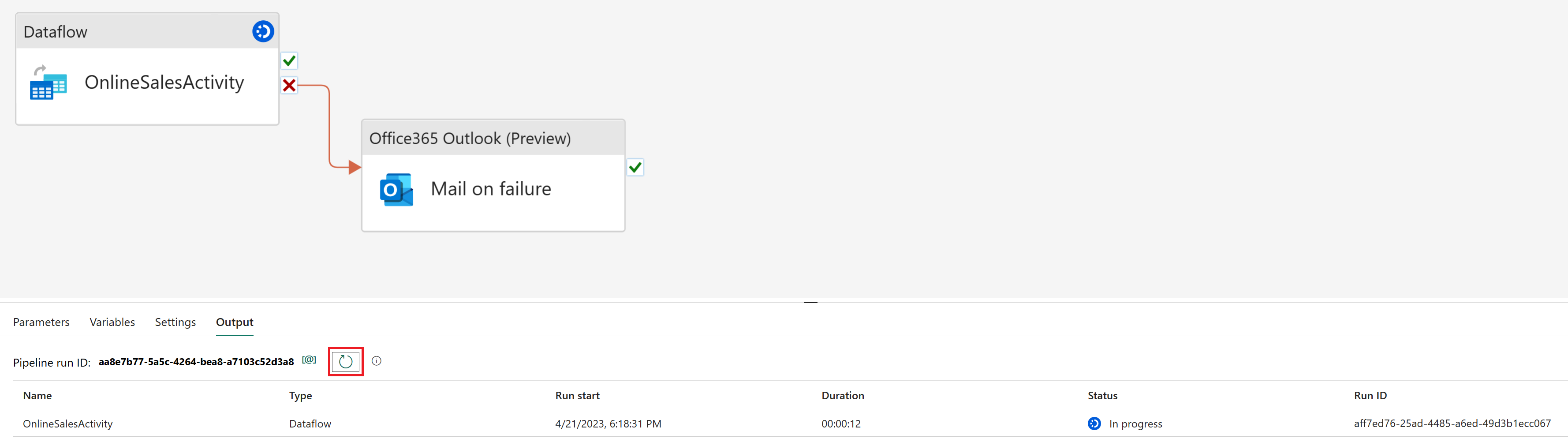
Wanneer de status Geslaagd wordt weergegeven, gaat u terug naar uw werkruimte om door te gaan met de zelfstudie.
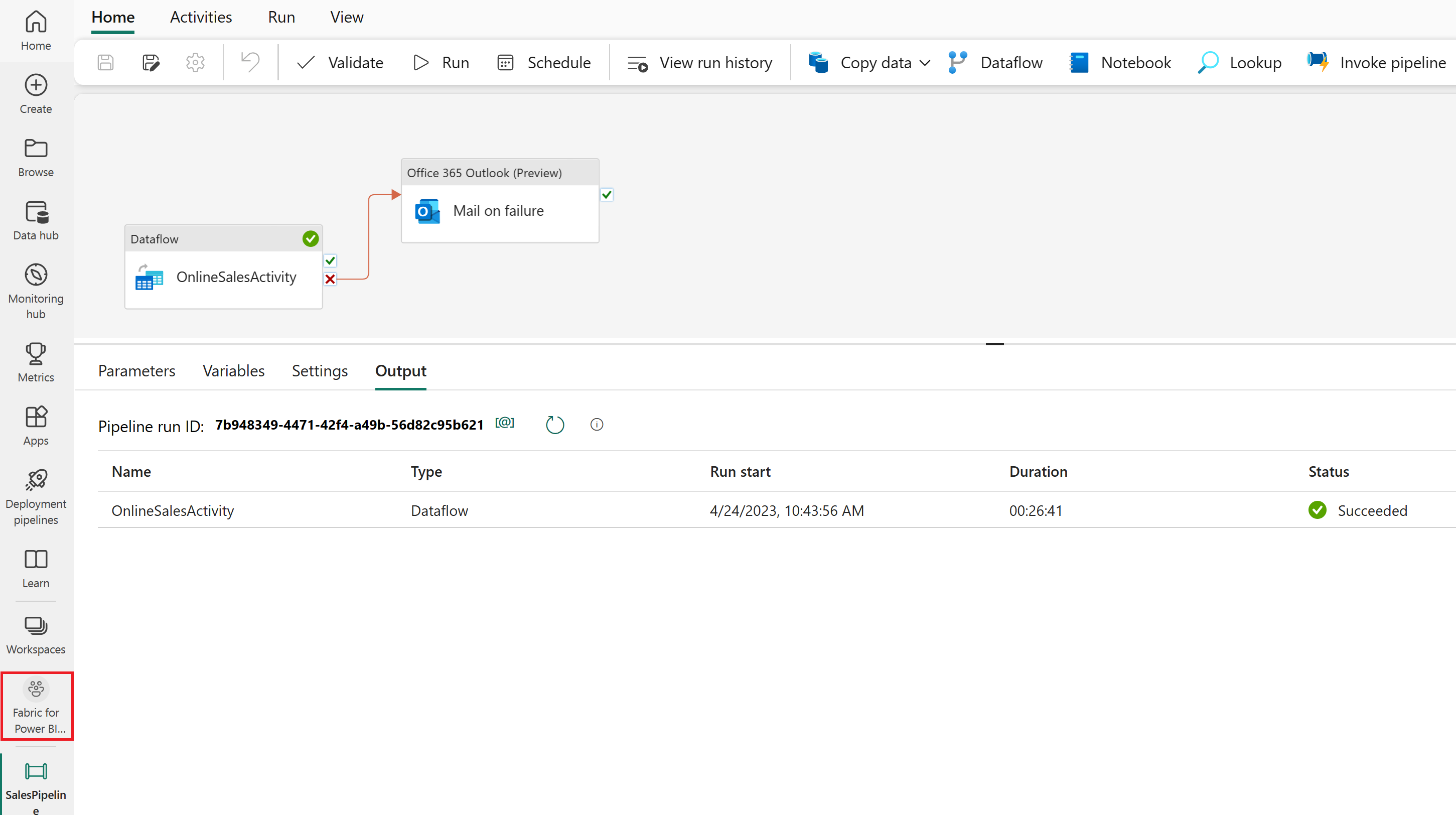
Een semantisch model maken in Lakehouse
De gegevens die u hebt geladen, zijn bijna gereed voor rapportage. Gebruik vervolgens de tabellen in lakehouse om een semantisch model te maken: een metagegevenslaag die fysieke gegevens indelen en transformeert in logische objecten. Het semantische model is ontworpen om uw bedrijfsstructuur weer te geven en de gegevens gemakkelijker te analyseren.
Selecteer in de werkruimteweergave het SalesLakehouse-item.

Ga in de Verkenner naar het tabblad Start en selecteer Nieuw semantisch model.
Geef in het venster Nieuw semantisch model de naam van uw model SalesModel. Vouw vervolgens zowel het dbo-schema als de groep Tabellen uit. Selecteer de volgende tabellen en selecteer Bevestigen:
Tabelnaam DimCustomer DimDate DimEmployee DimProduct DimStore FactOnlineSales 
Relaties maken
Dit model maakt gebruik van een stervormig schema, gebruikelijk in datawarehouses. Het midden van de ster is een feitentabel, omgeven door dimensietabellen, die zijn gerelateerd aan de feitentabel.
Maak een relatie door de kolom CustomerKey uit de tabel FactOnlineSales naar de kolom CustomerKey in de tabel DimCustomer te slepen en neer te zetten.
Controleer in het venster Relatie maken de volgende instellingen en selecteer Bevestigen:
Deze relatie activeren Van: Tabel 1 (kolom) Aan: Tabel 2 (kolom) Kardinaliteit Kruisfilterrichting ☑ FactOnlineSales (CustomerKey) DimCustomer (CustomerKey) Veel op een (*:1) Eén Herhaal deze stappen voor elk van de volgende relaties:
Deze relatie activeren Van: Tabel 1 (kolom) Aan: Tabel 2 (kolom) Kardinaliteit Kruisfilterrichting ☑ FactOnlineSales (ProductKey) DimProduct (ProductKey) Veel op een (*:1) Eén ☑ FactOnlineSales (StoreKey) DimStore (StoreKey) Veel op een (*:1) Eén ☑ FactOnlineSales (DateKey) DimDate (DateKey) Veel op een (*:1) Eén ☑ DimStore (StoreKey) DimEmployee (StoreKey) Veel op een (*:1) Beide In de volgende afbeelding ziet u een voltooide weergave van het semantische model met alle relaties die zijn opgenomen.
Een meting schrijven in DAX
Maak een basismeting om het totale verkoopbedrag te berekenen.
Selecteer de tabel FactOnlineSales en selecteer op het tabblad Startde optie Nieuwe meting.
Voer in de formule-editor de volgende DAX-maat in en selecteer vervolgens het vinkje om deze te bevestigen.
Total Sales Amount = SUM(FactOnlineSales[SalesAmount])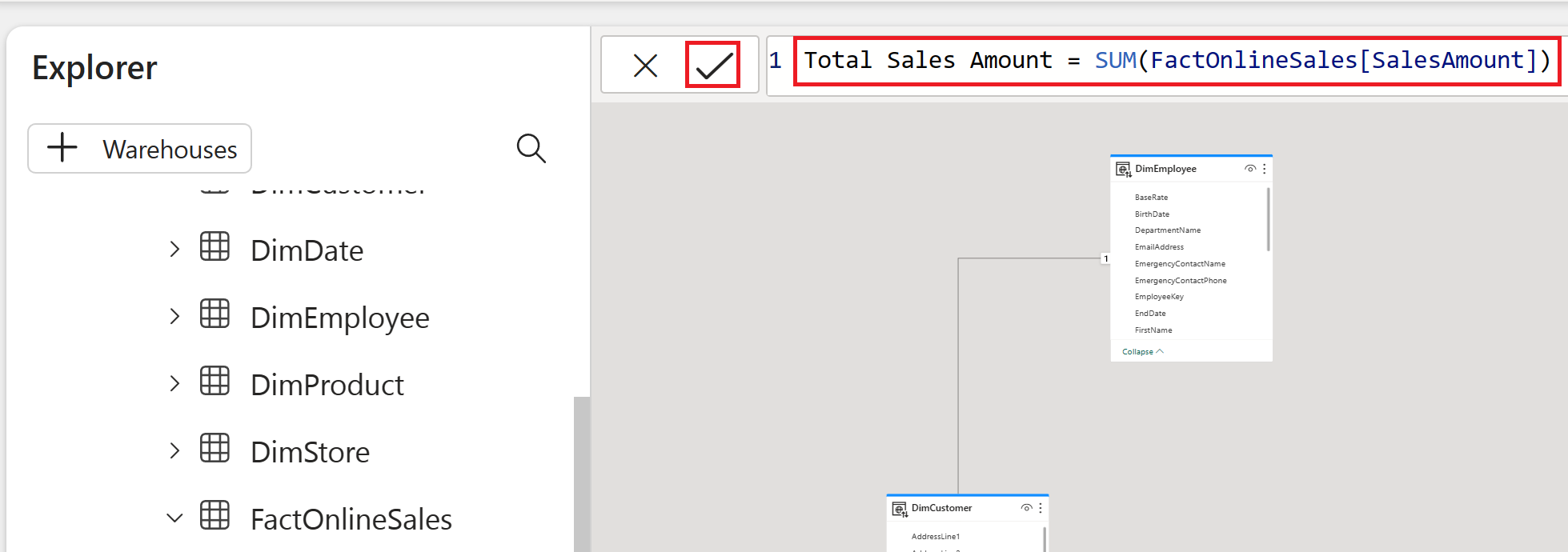
Een rapport automatisch maken
Nu u uw gegevens hebt gemodelleerd, kunt u deze snel visualiseren en verkennen met behulp van snel maken.
Ga terug naar uw werkruimte door deze te selecteren in de linkerzijrail. Beweeg de muisaanwijzer over het SalesModel-item, selecteer de drie puntjes (…), en kies Automatisch rapport maken.
Een rapport wordt automatisch gegenereerd en wordt dynamisch bijgewerkt op basis van kolomselecties in het deelvenster Uw gegevens .
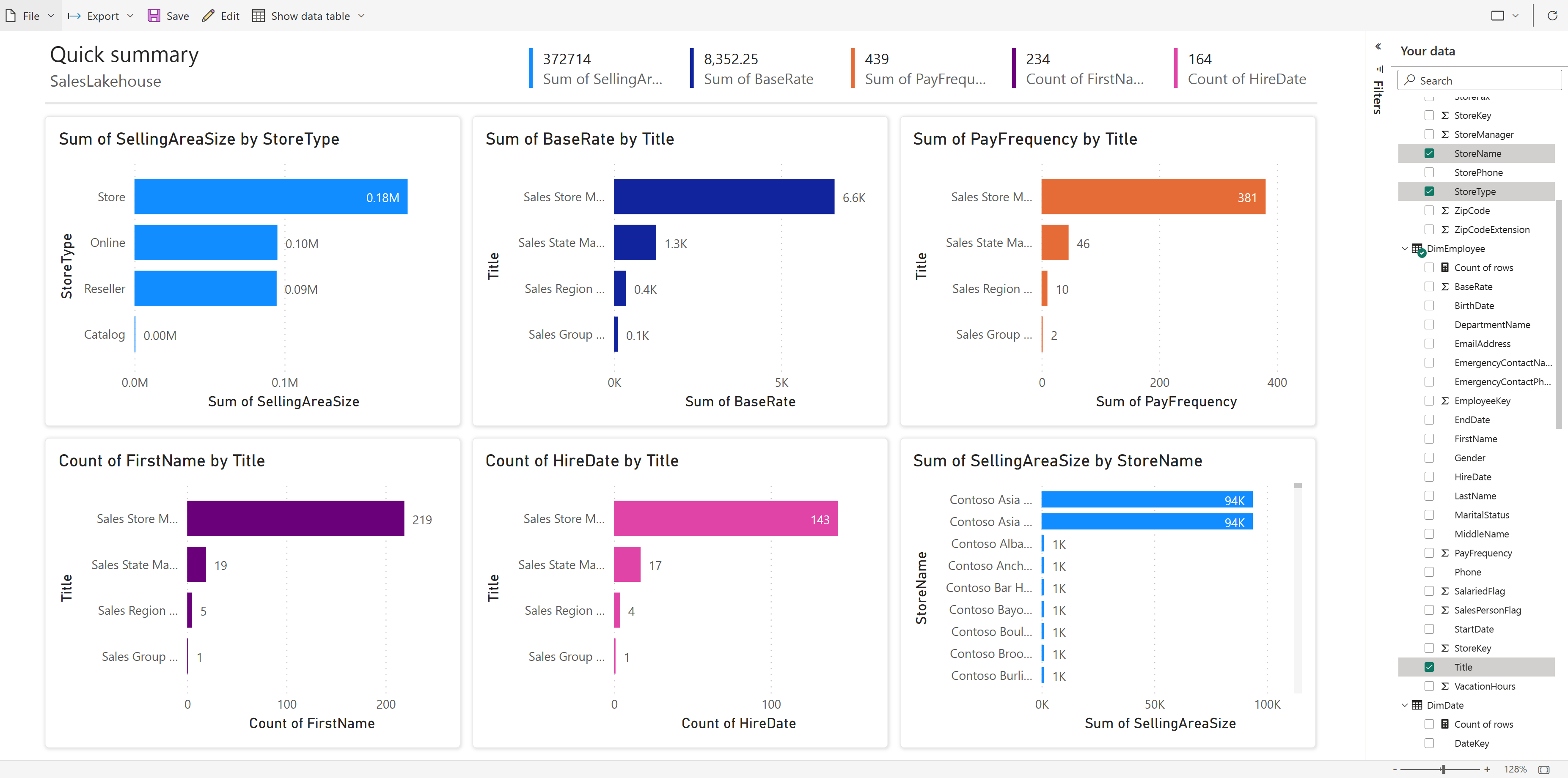
Selecteer Opslaan op het lint om een kopie op te slaan in de huidige werkruimte.
Notitie
Als u de volledige visuele ontwerpervaring wilt invoeren, selecteert u Bewerken op het lint.
Meer informatie over snel maken.
Gerelateerde inhoud
Gefeliciteerd met het voltooien van de zelfstudie. Als u een toegewezen werkruimte voor deze zelfstudie hebt gemaakt, kunt u deze nu verwijderen of afzonderlijke items verwijderen die tijdens het proces zijn gemaakt.
In deze zelfstudie ziet u hoe Power BI-gebruikers eenvoudig inzichten kunnen ontdekken op elke schaal met behulp van Microsoft Fabric.